Променете или добавете информация за поддръжка на OEM в Windows 10
Windows 10 ви позволява да добавяте, редактирате или премахвате информация за поддръжка на OEM. Това е специална информация, която може да бъде добавена от продавача на хардуер, за да покаже неговото лого и име, модел на компютър, телефонен номер за поддръжка, URL адрес за поддръжка и работно време. Тази информация се вижда на страницата Система -> Информация в Настройки и в Свойства на системата в класическия контролен панел.
Реклама
Днес ще видим как да редактирате, добавяте или премахваме тази информация за поддръжка на OEM в Windows 10. Всички данни се съхраняват в регистъра, така че можете лесно да ги персонализирате. OEM логото е *.bmp файл, който също е лесен за създаване или замяна.
Ето пример за информация за поддръжка на OEM, зададена в Windows 10. В свойствата на системата изглежда по следния начин:
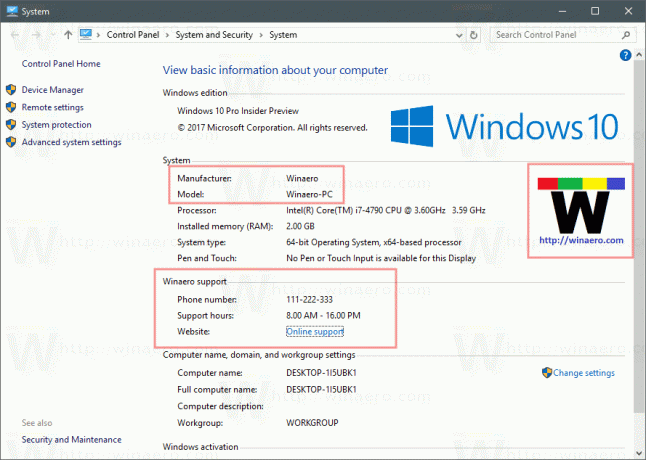
В настройките изглежда същата информация с изключение на логото.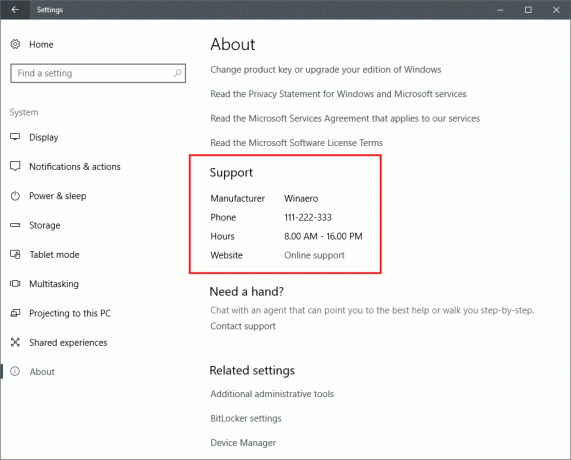
Да се Променете или добавете информация за поддръжка на OEM в Windows 10, направете следното.
Отворете редактора на системния регистър и отидете на следния ключ на системния регистър
HKEY_LOCAL_MACHINE\SOFTWARE\Microsoft\Windows\CurrentVersion\OEMInformation
Съвет: Можете достъп до всеки желан ключ на системния регистър с едно щракване.
Ако този ключ не съществува, просто го създайте.
Тук можете да създадете една от следните стойности на низове. Забележка: Ако искате да пропуснете част от информацията от текстовия блок Информация за поддръжка на OEM, можете да премахнете съответния параметър.

Производител - тази стойност на низа съхранява името на доставчика. Посочете желания текст, който искате да видите в секцията Производител.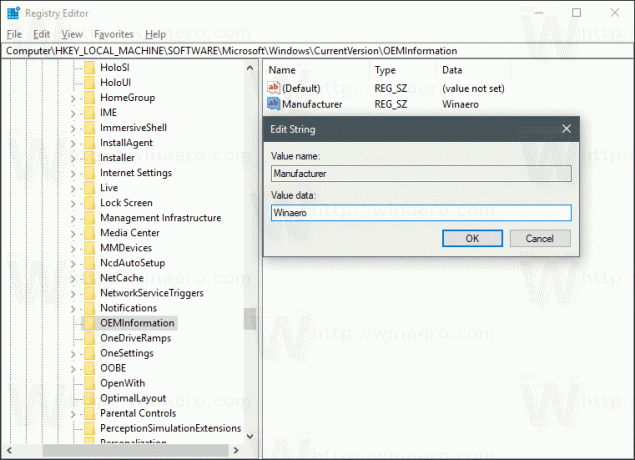
Модел - тази стойност на низ съхранява модела на вашия компютър.
Часове за поддръжка - тази стойност на низ може да се използва за определяне на часовете за поддръжка, които искате да се показват.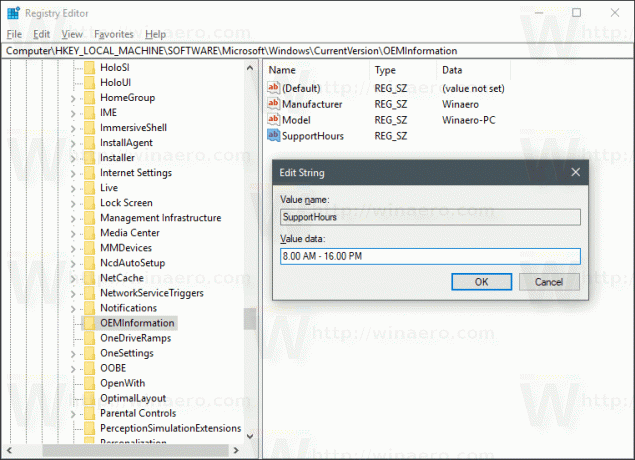
Телефон за поддръжка - тази стойност на низ посочва OEM телефонния номер, за да се обадите за поддръжка.
Забележка: Данните за стойността на SupportHours и SupportPhone са ограничени до 256 знака и не трябва да са по-дълги.
SupportURL - тази стойност на низа съхранява връзка към уеб сайта на доставчика. Ще се покаже като връзката "онлайн поддръжка".
Лого - стойността на низа "Лого" трябва да съдържа пълния път до BMP файла, който представлява логото на доставчика на компютъра. Изображението трябва да отговаря на следните изисквания.
- Размери: 120х120 пиксела.
- Дълбочина на цвета: 32 бита.
- Формат: *.BMP файл.
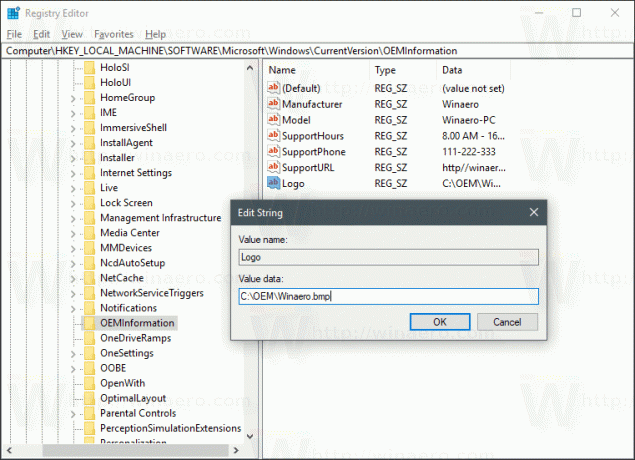
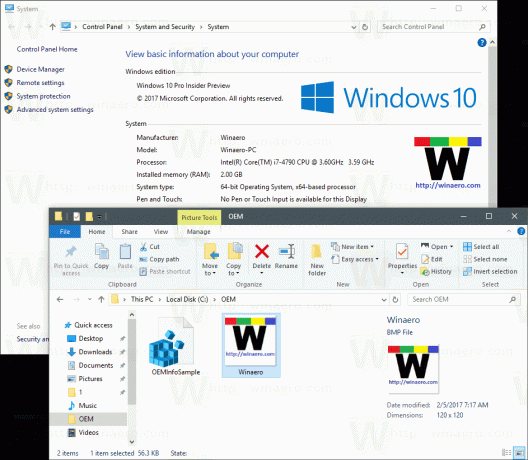
Тук можете да изтеглите примерен файл на системния регистър, който можете да отворите с Notepad и да персонализирате според личните си предпочитания.
Изтеглете файлове от системния регистър
Можете да спестите времето си и вместо това да използвате Winaero Tweaker. Той идва със следната функция:

Можете да го изтеглите тук: Изтеглете Winaero Tweaker.
Това е.


